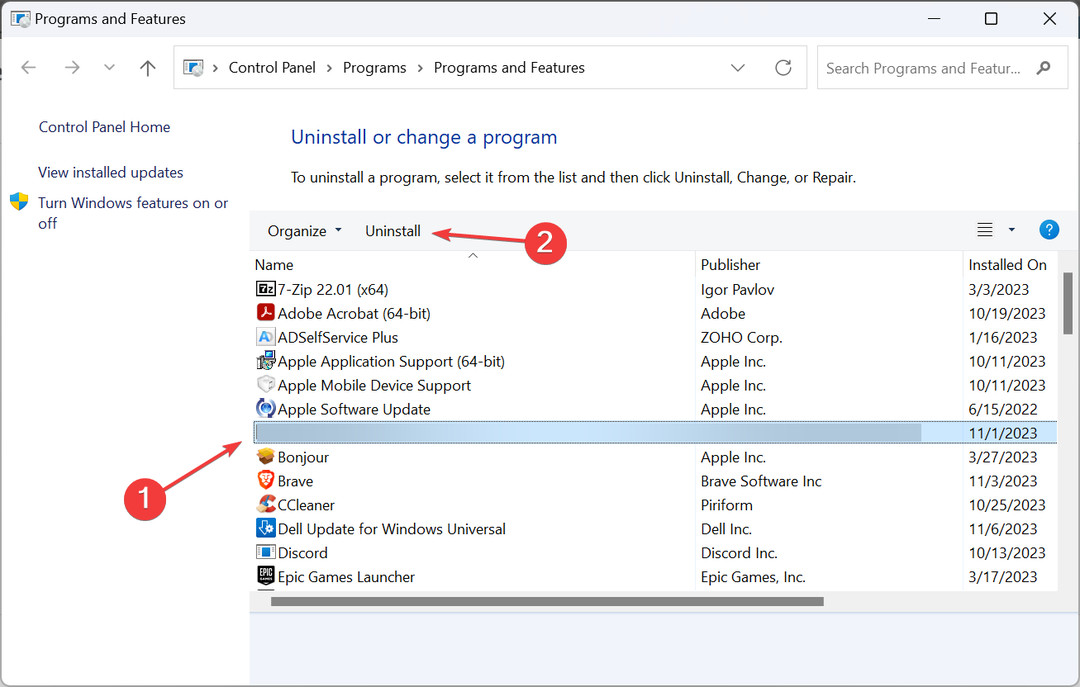Pertama, periksa status server game ARK
- Untuk memperbaiki server Ark Survival Ascended yang tidak muncul, restart klien game & game, segarkan daftar server, atau verifikasi file game.
- Lanjutkan membaca untuk mempelajari solusinya secara mendetail.

Jika Anda mencoba memainkan Ark Survival Ascended, tetapi server tidak muncul, panduan ini dapat membantu!
Kami akan membahas kemungkinan penyebabnya dan menawarkan solusi yang telah teruji oleh ahli WR untuk mengatasi masalah tersebut sehingga Anda dapat terus memainkan favorit Anda tanpa gangguan apa pun.
Apa penyebab masalah server tidak muncul di Ark Survival Ascended?
- Server tidak aktif karena pemeliharaan atau menghadapi masalah teknis.
- Game kedaluwarsa atau file game rusak.
- Gangguan perangkat lunak keamanan.
- Bagaimana cara memperbaiki masalah server Ark Survival Ascended yang tidak muncul?
- 1. Segarkan daftar server
- 2. Verifikasi file game
- 3. Tambahkan game ke daftar aplikasi yang diizinkan
- 4. Tambahkan game ke daftar pengecualian antivirus
- 5. Tambahkan port ke router & firewall Anda
Bagaimana cara memperbaiki masalah server Ark Survival Ascended yang tidak muncul?
Sebelum melanjutkan ke langkah pemecahan masalah untuk memperbaiki masalah server yang hilang dari daftar server, berikut beberapa pemeriksaan awal yang harus Anda lakukan:
Bagaimana kami menguji, meninjau, dan menilai?
Kami telah bekerja selama 6 bulan terakhir untuk membangun sistem peninjauan baru tentang cara kami memproduksi konten. Dengan menggunakannya, kami kemudian menyempurnakan sebagian besar artikel kami untuk memberikan pengalaman langsung yang sebenarnya tentang panduan yang kami buat.
Untuk lebih jelasnya anda dapat membaca cara kami menguji, meninjau, dan menilai di WindowsReport.
- Periksalah status server atau forum komunitas resmi untuk memastikan tidak ada pengumuman tentang masalah teknis atau pemadaman listrik.
- Mulai ulang game & peluncur game Anda, lalu pastikan koneksi internet Anda stabil atau alihkan ke koneksi kabel.
- Pastikan game dan mod Anda diperbarui ke versi terbaru.
1. Segarkan daftar server
- Luncurkan game dan buka browser server game.
- Temukan opsi yang mirip dengan Menyegarkan atau Memperbarui untuk menyegarkan daftar.
- Setelah selesai, Anda akan mendapatkan daftar server terbaru; periksa apakah Anda melihat server yang ingin Anda ikuti.
2. Verifikasi file game
- tekan jendela kunci, ketik uap, dan klik Membuka.

- Klik Perpustakaan pilihan, klik kanan BAHTERA: Kelangsungan Hidup Naik pilihan, lalu pilih Properti.

- Sekarang, klik File Lokal pilihan dari panel kiri.

- Klik Verifikasi Integritas File Game tombol dan biarkan ia memeriksa game untuk mencari file yang hilang dan jika ditemukan, perbaiki.
3. Tambahkan game ke daftar aplikasi yang diizinkan
- tekan jendela kunci, ketik panel kendali di kotak pencarian, dan klik Membuka.

- Pilih Kategori untuk Dilihat oleh dan klik Sistem dan keamanan.

- Menemukan Firewall Pembela Windows, dan klik Izinkan aplikasi melalui Windows Firewall.

- Di Aplikasi yang diizinkan layar, cari BAHTERA: Kelangsungan Hidup Naik; jika tidak ditemukan, klik Ubah pengaturan, KemudianIzinkan aplikasi lain.

- Klik Jelajahi, cari file aplikasi yang dapat dijalankan di drive sistem, pilih, dan klik Membuka.

- Klik Menambahkan.

- Setelah ditambahkan ke Aplikasi yang diizinkan halaman, beri tanda centang di sebelahnya Pribadi Dan Publik untuk aplikasi dan klik OKE untuk menyelesaikan.
Penting untuk mengizinkan ARK: Survival Ascended melalui Firewall di Windows, karena ini memecahkan masalah lain yang mungkin timbul karena gangguan firewall.
- Error Game Grounded Hosting: 7 Cara Memperbaikinya
- Fox Sports Error 403: Cara Mudah Memperbaikinya
- 5 Cara Mudah Memperbaiki Giffgaff Error 38
4. Tambahkan game ke daftar pengecualian antivirus
- tekan jendela kunci, ketik keamanan jendela di kotak pencarian, dan klik Membuka.

- Pergi ke Perlindungan virus & ancaman dari panel kiri, dan pilih Kelola Pengaturan.

- Gulir ke bawah halaman untuk menemukannya Pengecualian, dan klik Tambahkan atau hapus pengecualian pilihan.

- Klik Ya pada perintah UAC.
- Sekarang, klik Tambahkan pengecualian tombol.

- Pilih Map dari menu tarik-turun.
- Dari jendela berikut, pilih permainan dan klik Pilih folder untuk menambahkannya ke daftar pengecualian.
Nyalakan kembali komputer Anda, lalu coba akses server game tersebut dan periksa apakah masalahnya masih berlanjut.
5. Tambahkan port ke router & firewall Anda
- tekan jendela kunci, ketik cmd, dan klik Jalankan sebagai administrator.

- Ketik perintah berikut untuk mendapatkan alamat IP dan tekan Memasuki:
ipconfig - Dari daftar koneksi, temukan koneksi aktif Anda dan catat alamat di sebelahnya Gerbang Bawaan.

- Luncurkan browser pilihan Anda dan ketik alamat IP yang Anda catat.
- Masukkan nama pengguna dan kata sandi; untuk sebagian besar router, nama penggunanya adalah admin, dan kata sandinya adalah kata sandi kecuali Anda atau ISP Anda telah mengubahnya. Anda juga dapat memeriksa bagian belakang router Anda untuk memastikannya.
- Selanjutnya, pergi ke Jasa, lalu klik tembok api.
- Klik Penerusan Pelabuhan, dan klik Memungkinkan atau opsi serupa untuk menyalakannya.

- Sekarang, sebutkan nilai-nilai ini:
- Uap TCP – 27015, 27036
- Xbox TCP – 3074
- UDP Uap – 27015, 27031-2703
- Xbox UDP – 88, 500, 3074, 3544, 4500
- Klik Menerapkan perubahan untuk mengkonfirmasi.
Langkah-langkah untuk menambahkan port dapat berbeda tergantung pada merek dan model router Anda, jadi carilah opsi serupa yang disebutkan pada langkah di atas.
Sekarang, untuk menambahkan port ke firewall Anda, ikuti langkah-langkah berikut:
- Tekan jendela + R untuk membuka Berlari jendela.

- Jenis wf.msc dan tekan Ctrl + Menggeser + Memasuki membuka Firewall Windows Defender dengan Keamanan Tingkat Lanjut.
- Klik Aturan Masuk, lalu pilih Aturan baru.

- Di halaman berikutnya, pilih Pelabuhan, lalu klik Berikutnya.

- Pilih TCP, dan pilih Pelabuhan lokal tertentu pilihan, dan ketik 27015, 27016, 27020, 7777, dan klik Berikutnya.

- Memilih Izinkan Koneksi pilihan dan klik Berikutnya.

- Di Kapan aturan ini berlaku halaman, pilih Domain, Pribadi, Dan Publik, lalu klik Berikutnya.

- Beri nama aturannya dan klik Menyelesaikan.

Sekarang ulangi langkah dari 3 sampai 8; alih-alih memilih TCP, memilih UDP dan beri nama aturan yang sesuai.
Menambahkan port tambahan juga dapat membantu Anda menyelesaikan masalah lain, seperti server tidak merespons pada ARK: Survival Evolved; baca panduan ini untuk mempelajari lebih lanjut.
Jika tidak ada yang berhasil, kami sarankan Anda menghubungi dukungan pelanggan ARK, jelaskan masalah & perbaikan yang Anda coba untuk bantuan lebih lanjut.
Singkatnya, untuk menghindari server Ark Survival Ascended tidak muncul, pastikan Anda memiliki koneksi internet yang stabil, game diizinkan oleh firewall Anda, dan sistem Anda memenuhi persyaratan persyaratan minimum untuk gameplay yang mulus.
Apakah kami melewatkan langkah yang membantu Anda memperbaikinya? Jangan ragu untuk menyebutkannya di bagian komentar di bawah. Kami dengan senang hati akan menambahkannya ke daftar.
![Kriket 24: Kami mengalami kesalahan [Diperbaiki]](/f/7fb762827a2cf633924cc13444e3f463.png?width=300&height=460)